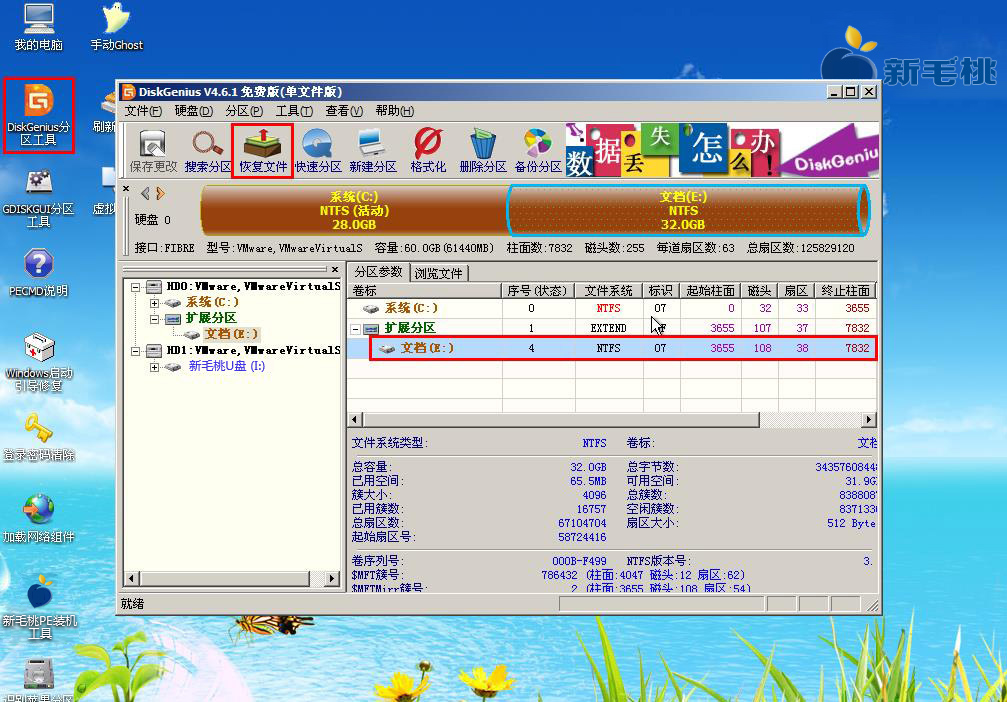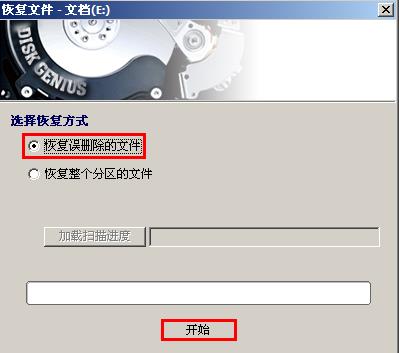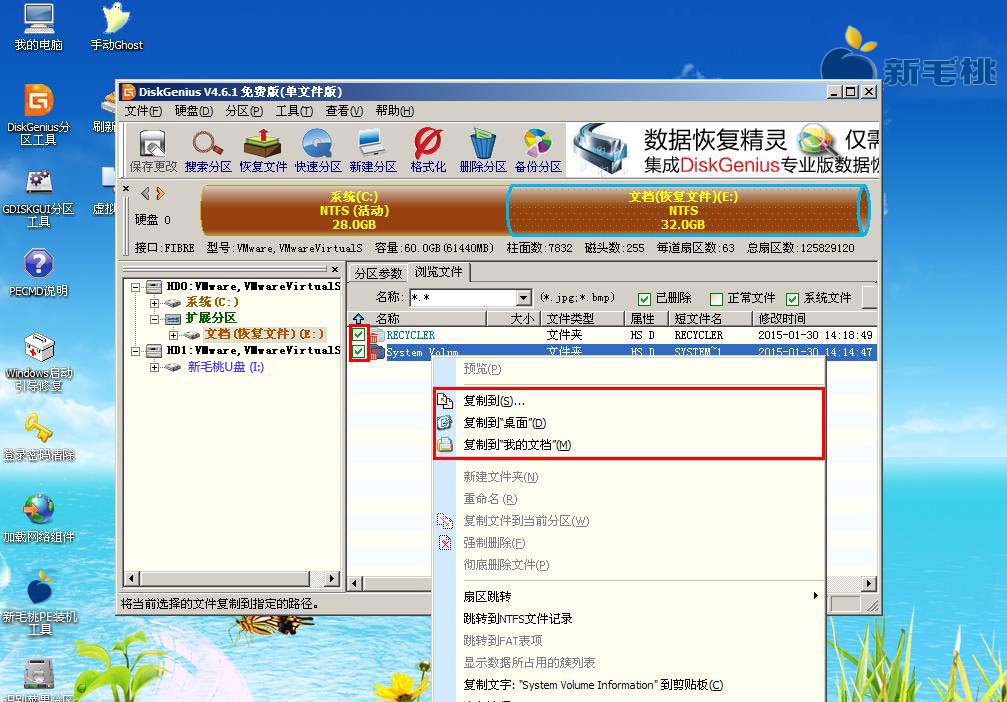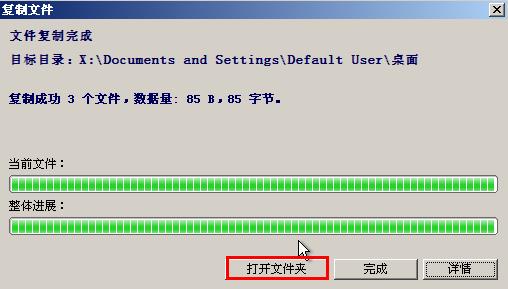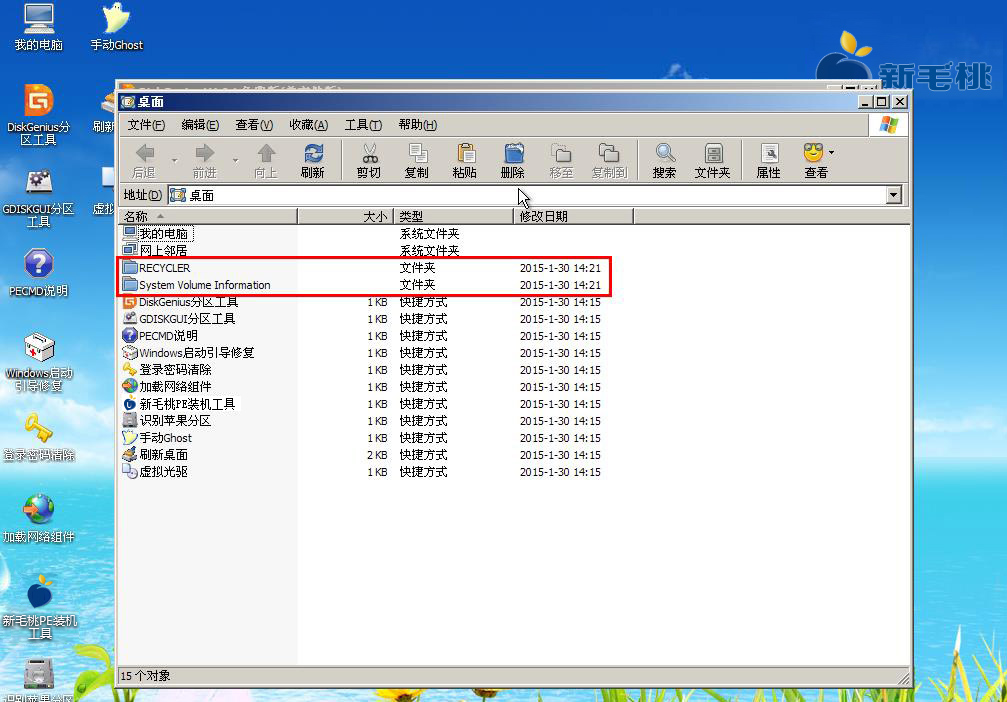不小心误删电脑中的重要文件是很多网友都会犯的错误,遇到这种情况,最重要的是找回这些误删的文件。下面u助手小编就教大家用分区工具diskgenius恢复误删文件。
1、将u助手pe工具u盘插入电脑USB接口,然后启动机器,等到屏幕上出现开机画面后按快捷键进入菜单页面,将光标移至菜单中的“【02】运行u助手Win2003PE增强版(装机推荐)”选项,按Enter键确认,如下图所示:
2、进入pe系统桌面后,双击运行DiskGenius分区工具,接着在工具主页面中选中丢失文件所在的分区,然后点击“恢复文件”,如下图所示:
3、在选择恢复方式提示框中,点击“恢复误删除的文件”,继续点击“开始”按钮,如下图所示:
4、随后程序便会扫描指定分区文件,待扫描完成后,会弹出一个警告框,我们只需点击“确定”即可。这时,可以在工具列表中看到刚刚扫描出的文件,我们只需勾选需要的文件,然后单击鼠标右键,选择将文件恢复到哪个位置即可,如下图所示:
5、文件复制完成后,点击提示框中的“打开文件夹”按钮,我们便可以看到文件已经恢复到指定路径下,如下图所示:
以上就是u助手分区工具diskgenius恢复误删除文件的整个流程,大家不妨掌握这种方法,以后误删文件的时候,就知道该如何操作了。
责任编辑:u助手:http://www.uzhushou.cn